Konfigurowanie połączenia na potrzeby komunikacji równorzędnej z usługami głosowymi
Z tego artykułu dowiesz się, jak nawiązać połączenie między dostawcą usług głosowych i usługą Azure Peering Service.
Dostawca usług głosowych to organizacja, która oferuje usługi komunikacji, takie jak obsługa komunikatów i konferencje. W tym scenariuszu dostawca chce zintegrować infrastrukturę usług komunikacyjnych z usługami Azure Communication Services i Microsoft Teams. Infrastruktura może obejmować kontrolery granic sesji (SBCs), bramy protokołu inicjowania sesji (SIP) i inne urządzenia infrastruktury.
Komunikacja równorzędna z Internetem w usłudze Azure Peering Service obsługuje bezpośrednie połączenia z firmą Microsoft w dowolnej z witryn brzegowych punktów obecności (PoP) dla partnerów wymiany internetowej (IXP). Lista wszystkich publicznych witryn brzegowych jest dostępna w bazie danych PeeringDB.
Komunikacja równorzędna z Internetem zapewnia wysoce niezawodne i wysokiej jakości połączenia usług (QoS) z obsługą protokołu IXPs w celu zapewnienia wysokiej jakości usług skoncentrowanych na wydajności.
Poniższy schemat blokowy zawiera podsumowanie procesu dołączania do usług głosowych usługi Peering Service:
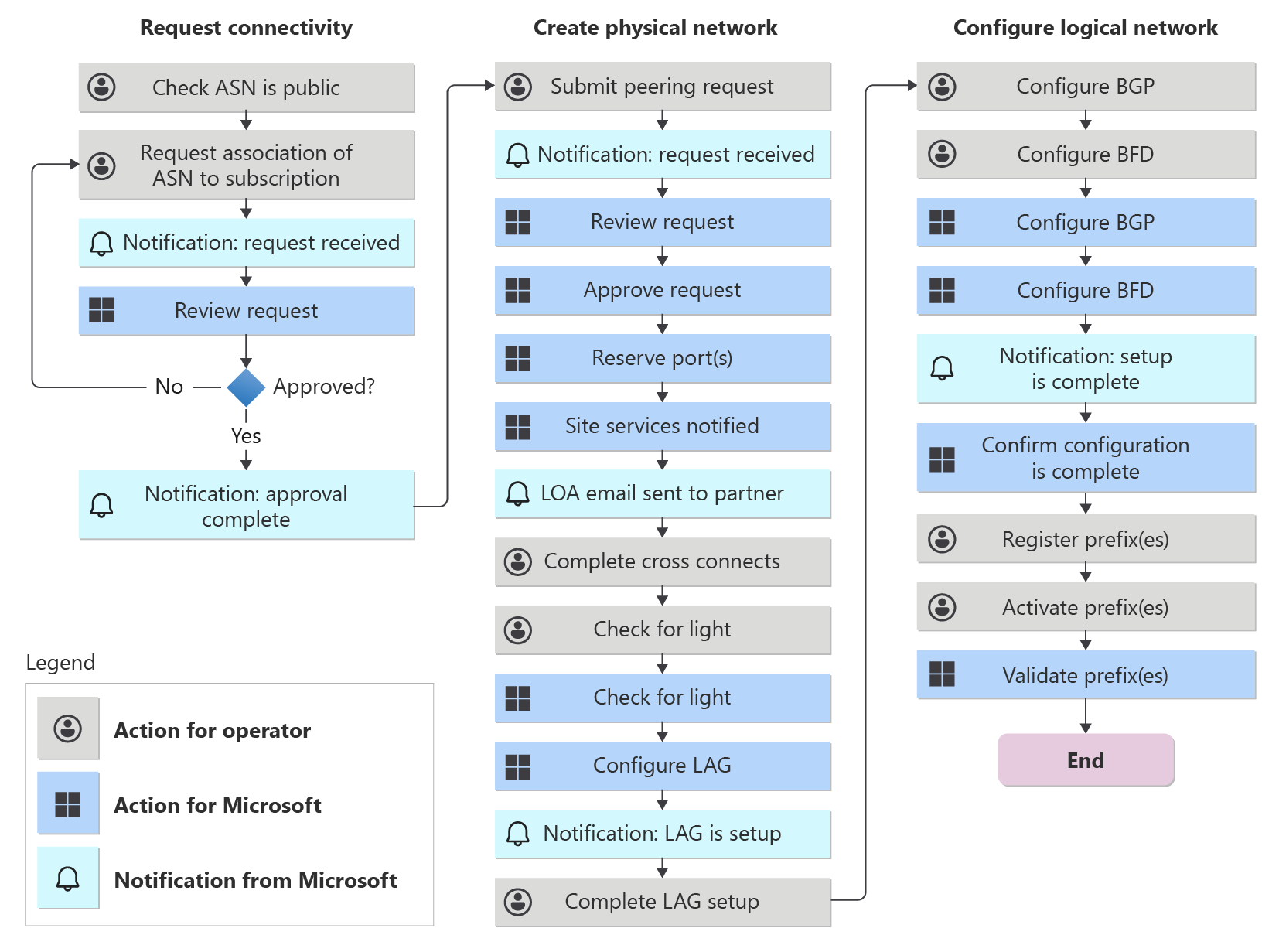
Wymagania techniczne
Aby ustanowić bezpośrednie połączenie między usługami głosowym usługi Peering Service, należy spełnić następujące wymagania:
- Element równorzędny musi podać własny numer systemu autonomicznego (ASN), który musi być publiczny.
- Element równorzędny musi mieć nadmiarową sieć prywatną Interconnect (PNI) w każdej lokalizacji połączenia, aby zapewnić lokalną nadmiarowość.
- Element równorzędny musi dostarczać i anonsować własną publicznie routingową przestrzeń adresową IPv4 używaną przez punkty końcowe elementu równorzędnego (na przykład przez SBC).
- Aby ułatwić zbieżność tras podrzędnych, element równorzędny musi uruchomić protokół BGP (Border Gateway Protocol) za pośrednictwem funkcji wykrywania przekierowania dwukierunkowego (BFD).
- Element równorzędny nie może zakończyć komunikacji równorzędnej na urządzeniu z uruchomioną stanową zaporą.
- Element równorzędny nie może mieć dwóch połączeń lokalnych skonfigurowanych na tym samym routerze. Wymagana jest różnorodność.
- Element równorzędny nie może zastosować ograniczenia szybkości do połączenia.
- Element równorzędny nie może skonfigurować połączenia lokalnie nadmiarowego jako połączenia kopii zapasowej. Połączenia kopii zapasowej muszą znajdować się w innej lokalizacji niż połączenie podstawowe.
- Sesje podstawowe, sesje kopii zapasowej i sesje nadmiarowe muszą mieć taką samą przepustowość.
- Zalecamy utworzenie komunikacji równorzędnej usługi Peering Service w wielu lokalizacjach w celu osiągnięcia nadmiarowości geograficznej.
- Wszystkie prefiksy infrastruktury są rejestrowane w witrynie Azure Portal i anonsowane przy użyciu ciągu
8075:8007społeczności . - Element równorzędny musi obsługiwać protokół LACP (Link Aggregation Control Protocol) w linkach łączących się. Firma Microsoft domyślnie konfiguruje wszystkie łącza połączone jako grupy agregacji łączy (LAGs).
Ustanawianie bezpośredniego połączenia między usługami głosowym komunikacji równorzędnej
Aby nawiązać bezpośrednie połączenie z firmą Microsoft na potrzeby usług głosowych usługi Peering Service, wykonaj kroki opisane w poniższych sekcjach.
Kojarzenie publicznej nazwy ASN z subskrypcją platformy Azure
Pierwszym krokiem jest skojarzenie publicznej nazwy ASN z subskrypcją platformy Azure.
Aby uzyskać więcej informacji, zobacz Kojarzenie równorzędnej nazwy ASN z subskrypcją platformy Azure.
Jeśli nazwa ASN jest już skojarzona z subskrypcją platformy Azure, przejdź do następnego kroku.
Tworzenie komunikacji równorzędnej usług głosowych usługi Peering Service
Aby utworzyć zasób komunikacji równorzędnej dla usług głosowych usługi Peering Service:
W witrynie Azure Portal wyszukaj, a następnie wybierz pozycję Komunikacje równorzędne.
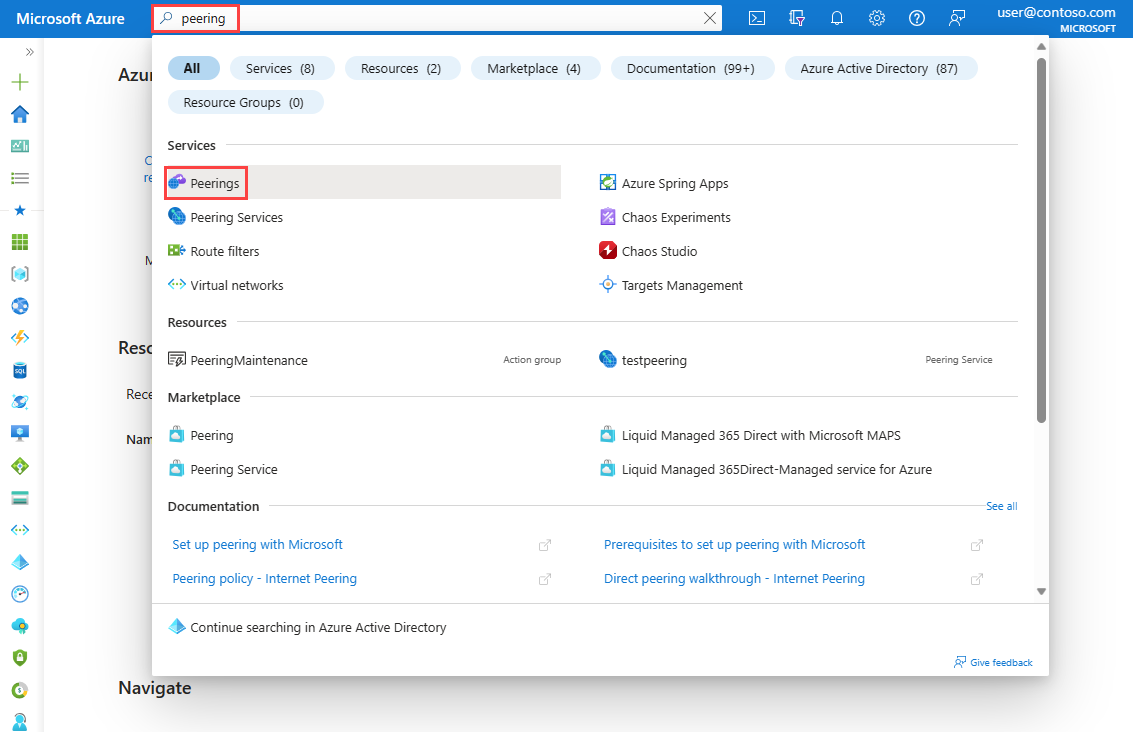
W obszarze Komunikacja równorzędna wybierz pozycję Utwórz.
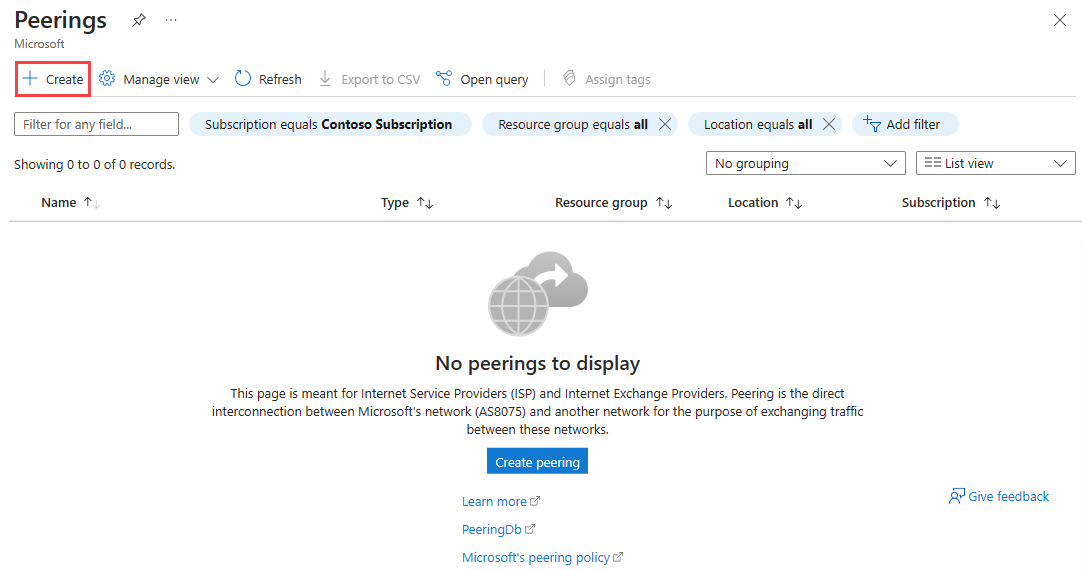
Na karcie Podstawowe wprowadź lub wybierz subskrypcję platformy Azure, grupę zasobów, nazwę komunikacji równorzędnej i numer ASN komunikacji równorzędnej komunikacji równorzędnej.
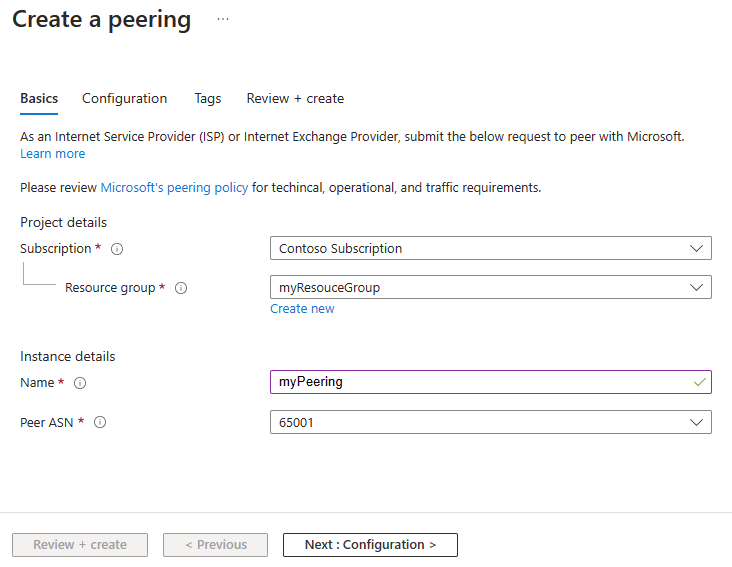
Ostrzeżenie
Nie można zmienić tych opcji po utworzeniu komunikacji równorzędnej. Przed utworzeniem komunikacji równorzędnej upewnij się, że wybrane opcje są poprawne.
Na karcie Konfiguracja wybierz następujące wymagane konfiguracje:
W polu Typ komunikacji równorzędnej wybierz pozycję Bezpośredni.
W polu Sieć firmy Microsoft wybierz pozycję AS8075 (z funkcją Voice).
W polu Jednostka SKU wybierz pozycję Premium Bezpłatna.
W polu Metro wybierz odpowiednią wartość. Następnie wybierz pozycję Utwórz nową , aby dodać połączenie z komunikacją równorzędną.
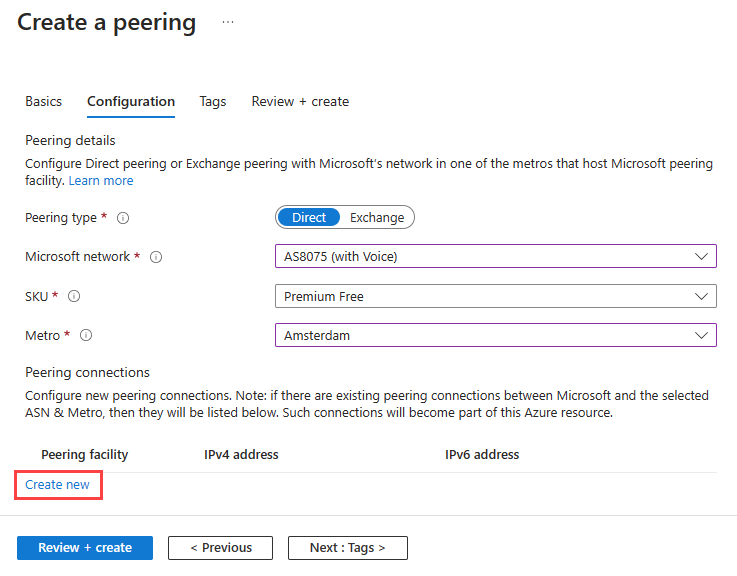
W polu Bezpośrednie połączenie komunikacji równorzędnej wprowadź lub wybierz szczegóły obiektu komunikacji równorzędnej. Wybierz pozycję Zapisz.
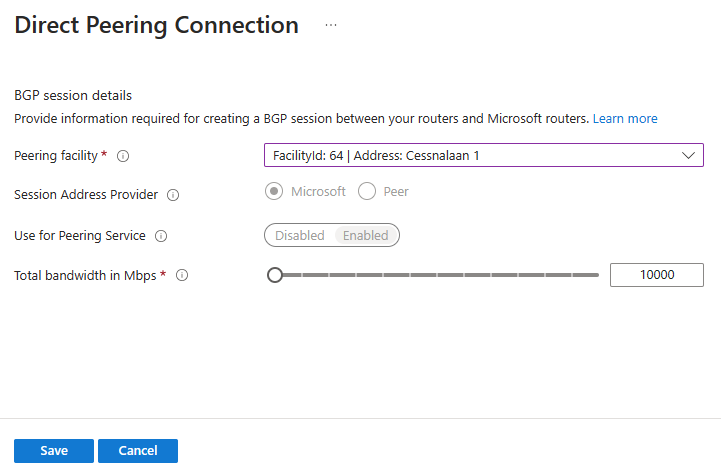
Połączenia komunikacji równorzędnej skonfigurowane dla usług głosowych usługi peering Service muszą być wybrane przez firmę Microsoft dla dostawcy adresów sesji, a opcja Użyj dla komunikacji równorzędnej musi być włączona. Te opcje są ustawiane automatycznie. Firma Microsoft musi być dostawcą adresów IP dla usług głosowych komunikacji równorzędnej. Nie można podać własnych adresów IP.
W obszarze Tworzenie komunikacji równorzędnej wybierz pozycję Utwórz nową , aby dodać drugie połączenie z komunikacją równorzędną. Komunikacja równorzędna musi mieć co najmniej dwa połączenia. Nadmiarowość lokalna jest wymagana w przypadku usługi Peering Service. Utworzenie komunikacji równorzędnej z dwiema sesjami pozwala osiągnąć to wymaganie.
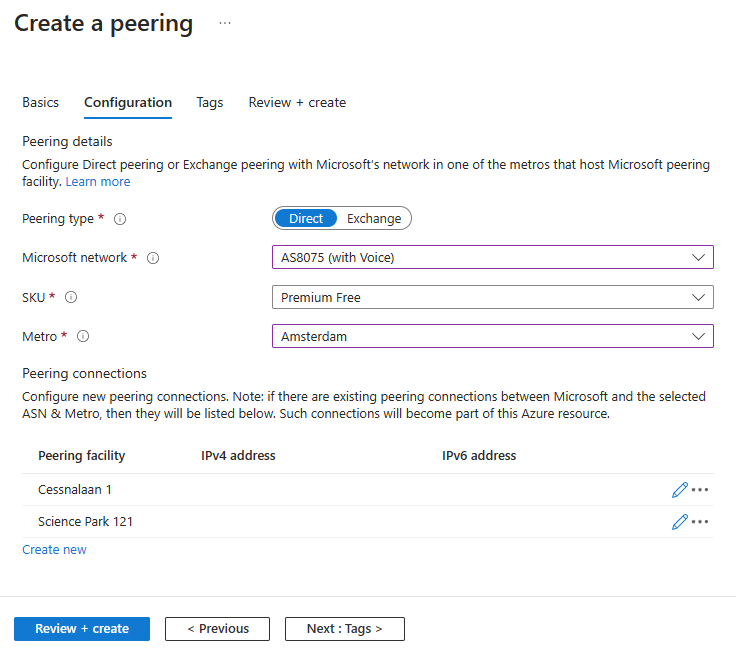
Wybierz pozycję Przejrzyj i utwórz. Przejrzyj podsumowanie, a następnie wybierz pozycję Utwórz po zakończeniu walidacji.
Poczekaj na zakończenie wdrażania zasobu. Po pomyślnym wdrożeniu zostanie utworzona komunikacja równorzędna i rozpocznie się aprowizowanie.
Konfigurowanie zoptymalizowanego routingu dla prefiksów
Aby uzyskać zoptymalizowany routing dla prefiksów używanych do połączeń między usługami głosowymi usługi Peering Service, wykonaj kroki opisane w poniższych sekcjach.
Rejestrowanie prefiksów
Aby użyć zoptymalizowanego routingu dla prefiksów infrastruktury usług głosowych, należy zarejestrować prefiksy.
Uwaga
Przed zarejestrowaniem prefiksów stan połączenia komunikacji równorzędnej musi być aktywny .
Upewnij się, że zarejestrowane prefiksy są ogłaszane za pośrednictwem bezpośrednich połączeń ustanowionych z komunikacją równorzędną. Jeśli ten sam prefiks jest ogłaszany w wielu lokalizacjach komunikacji równorzędnej, nie musisz rejestrować prefiksu w każdej lokalizacji. Prefiks można zarejestrować tylko za pomocą jednej komunikacji równorzędnej. Po otrzymaniu unikatowego klucza prefiksu po walidacji ten klucz jest używany dla prefiksu, nawet w lokalizacjach innych niż lokalizacja komunikacji równorzędnej, w której została zarejestrowana.
Aby rozpocząć rejestrację:
W witrynie Azure Portal przejdź do komunikacji równorzędnej.
W menu usługi w obszarze Ustawienia wybierz pozycję Zarejestrowane prefiksy.
W obszarze Zarejestrowane prefiksy wybierz pozycję Dodaj zarejestrowany prefiks.
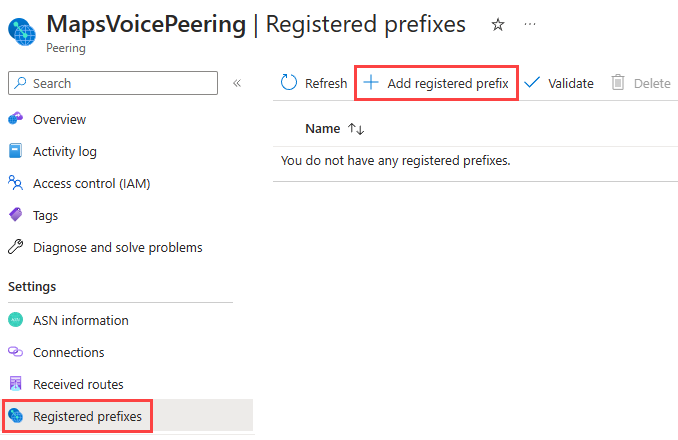
Uwaga
Jeśli przycisk Dodaj zarejestrowany prefiks jest nieaktywny, komunikacja równorzędna nie ma żadnych aktywnych połączeń. Poczekaj, aż połączenie pojawi się jako Aktywne , aby zarejestrować prefiks.
Wprowadź nazwę prefiksu i ciąg prefiksu IPv4. Wybierz pozycję Zapisz.
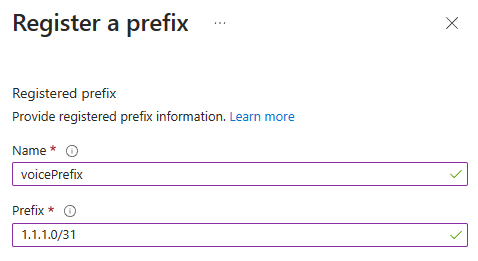
Po utworzeniu prefiksu, aby wyświetlić wygenerowany klucz prefiksu usługi Peering Service, przejdź do okienka zasobu Zarejestrowany numer ASN.

Po utworzeniu zarejestrowanego prefiksu prefiks jest kolejkowany do weryfikacji. Stan weryfikacji prefiksu Zarejestrowane prefiksy można wyświetlić.

Aby zarejestrowany prefiks został zweryfikowany, należy wykonać następujące testy:
- Prefiks nie może znajdować się w zakresie prywatnym.
- Początkowa nazwa ASN musi być zarejestrowana w głównym rejestrze routingu.
- Wszystkie połączenia w nadrzędnej komunikacji równorzędnej muszą anonsować trasy dla prefiksu.
- Trasy muszą być anonsowane przy użyciu ciągu
8075:8007społeczności usługi Peering Service. - Ścieżki systemu autonomicznego (AS) w trasach nie mogą przekraczać długości ścieżki 3 i nie mogą zawierać prywatnych numerów AS ani dołączania as.
Aby uzyskać więcej informacji na temat zarejestrowanych wymagań prefiksu i sposobu rozwiązywania problemów z walidacją, zapoznaj się z wymaganiami dotyczącymi zarejestrowanego prefiksu komunikacji równorzędnej.
Aktywowanie prefiksów
W poprzedniej sekcji zarejestrowano prefiksy i wygenerowano klucze prefiksów. Rejestracja prefiksu nie aktywuje prefiksu dla zoptymalizowanego routingu (i nie akceptuje <prefiksów /24). Aktywacja prefiksu i odpowiednia lokalizacja połączenia między połączeniami są wymaganiami dotyczącymi zoptymalizowanego routingu (zapewniają routing zimny ziemniaków).
Aby rozpocząć aktywowanie prefiksów, w polu wyszukiwania w górnej części portalu wprowadź wartość peering service. W wynikach wyszukiwania wybierz pozycję Peering Services.
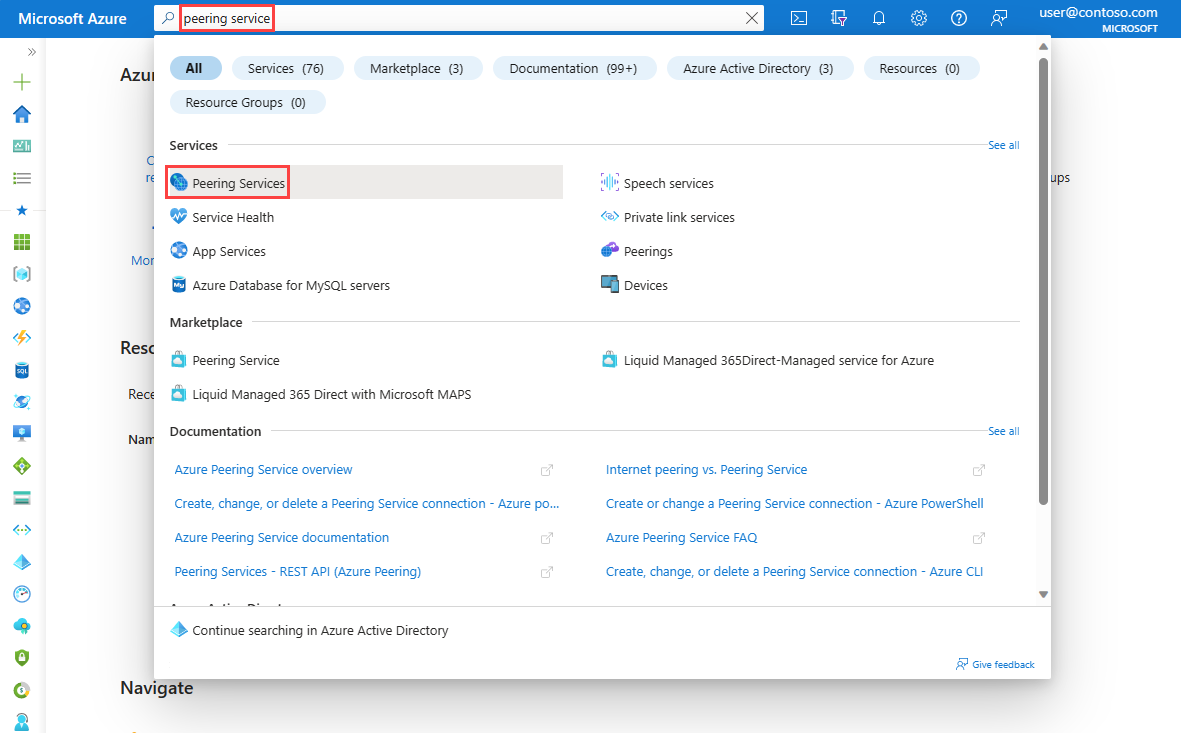
Wybierz pozycję Utwórz , aby utworzyć nowe połączenie usługi Peering Service.
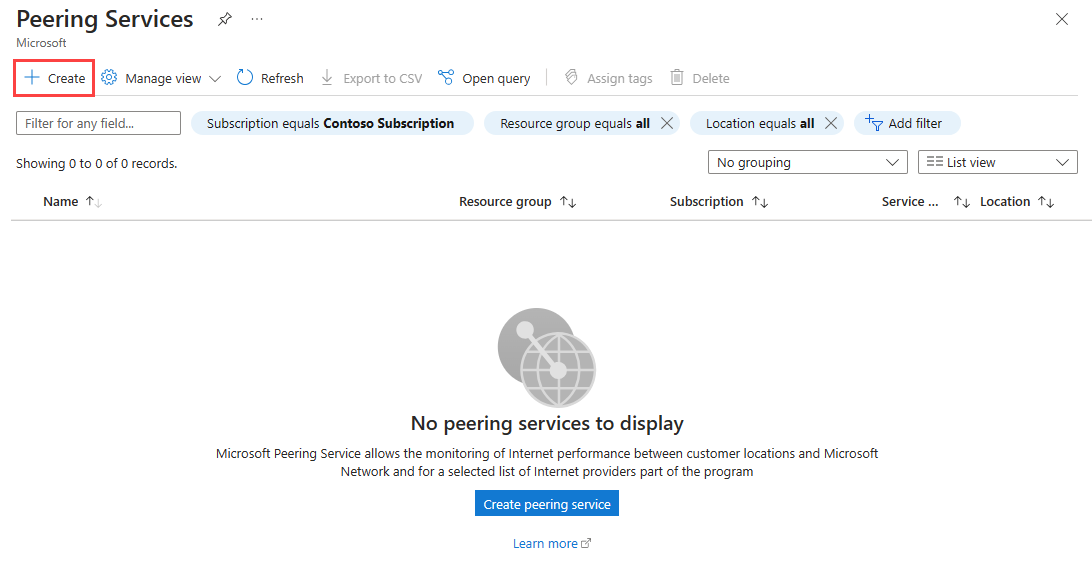
Na karcie Podstawowe wprowadź lub wybierz subskrypcję platformy Azure, nazwę grupy zasobów i nazwę połączenia usługi Peering Service.
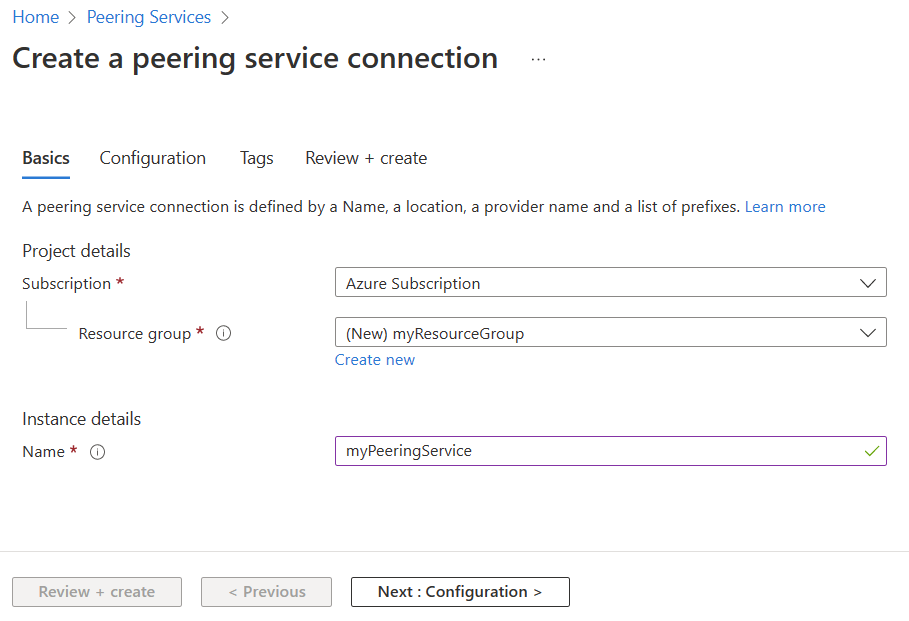
Na karcie Konfiguracja wybierz kraj lub region, stan lub prowincję, nazwę dostawcy i podstawową lokalizację komunikacji równorzędnej. Opcjonalnie wybierz lokalizację komunikacji równorzędnej kopii zapasowej.
Uwaga
W przypadku wybrania opcji Brak jako lokalizacji komunikacji równorzędnej dostawcy podczas tworzenia wystąpienia usługi Peering Service komunikacja równorzędna nie będzie mieć nadmiarowości geograficznej.
W sekcji Prefiksy utwórz prefiksy odpowiadające prefiksom zarejestrowanym w poprzednim kroku. Wprowadź nazwę prefiksu, ciąg prefiksu i klucz prefiksu uzyskany podczas rejestrowania prefiksu. Nie musisz tworzyć wszystkich prefiksów usługi Peering Service podczas tworzenia komunikacji równorzędnej. Później można dodać prefiksy.
Uwaga
Upewnij się, że klucz prefiksu wprowadzony podczas tworzenia prefiksu usługi Peering Service jest zgodny z kluczem prefiksu, który został wygenerowany podczas rejestrowania prefiksu.
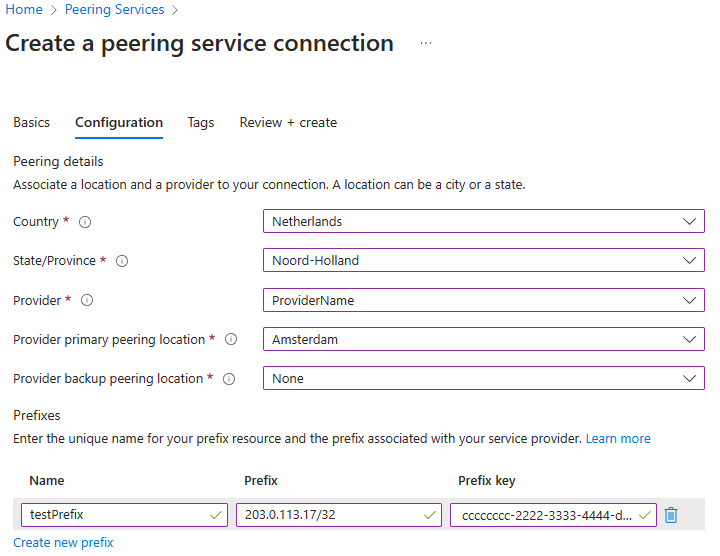
Wybierz pozycję Przejrzyj i utwórz.
Przejrzyj ustawienia, a następnie wybierz pozycję Utwórz.
Po utworzeniu prefiksu usługi Peering Service prefiks jest kolejkowany do weryfikacji. Aby sprawdzić stan weryfikacji prefiksu, przejdź do okienka Prefiksy usługi Peering Service.
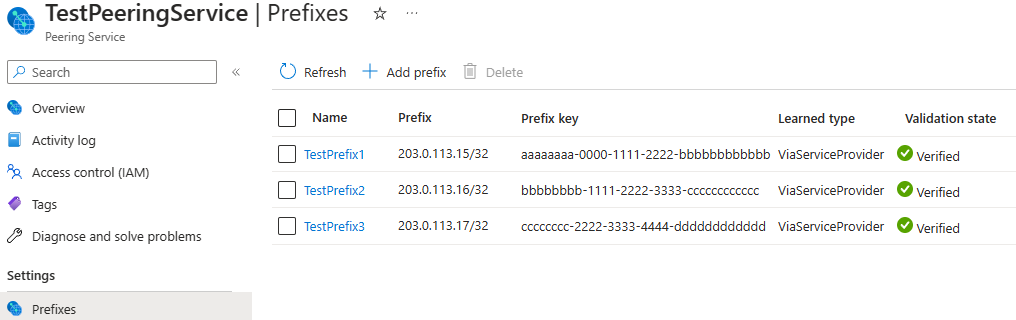
Aby prefiks usługi Peering Service przeszedł walidację, należy wykonać następujące testy:
- Prefiks nie może znajdować się w zakresie prywatnym.
- Początkowa nazwa ASN musi być zarejestrowana w głównym rejestrze routingu.
- Prefiks musi być zarejestrowany, a klucz prefiksu w prefiksie usługi Peering Service musi być zgodny z kluczem prefiksu odpowiadającego zarejestrowanemu prefiksowi.
- Wszystkie sesje podstawowe i sesje kopii zapasowej (jeśli są skonfigurowane) muszą anonsować trasy dla prefiksu.
- Trasy muszą być anonsowane przy użyciu ciągu
8075:8007społeczności usługi Peering Service. - Ścieżki AS w trasach nie mogą przekraczać długości ścieżki 3 i nie mogą zawierać prywatnych numerów AS Ani dołączania as.
Aby uzyskać więcej informacji na temat wymagań prefiksu dla usługi Peering Service i sposobu rozwiązywania problemów z walidacją, zobacz Wymagania prefiksu usługi Peering Service.
Po zakończeniu walidacji prefiksu aktywacja tego prefiksu zostanie ukończona.
Często zadawane pytania
Uzyskaj odpowiedzi na często zadawane pytania.
Pyt. Kiedy będzie dostępna siatka protokołu BGP?
Odp. Gdy LAG jest uruchomiona, nasz zautomatyzowany proces aprowizuje siatkę BGP za pomocą BFD. Element równorzędny konfiguruje protokół BGP z systemem BFD. Aby rozpocząć wymianę tras, należy skonfigurować i BFD uruchomić element równorzędny innej firmy niż Microsoft.
Pyt. Kiedy adresy IP komunikacji równorzędnej są przydzielane i wyświetlane w witrynie Azure Portal?
Odp. Nasz zautomatyzowany proces przydziela adresy IP i wysyła informacje pocztą e-mail po skonfigurowaniu portu po stronie firmy Microsoft.
Pyt. Mam mniejsze podsieci (</24) dla moich usług komunikacyjnych. Czy mniejsze podsieci są kierowane?
Odp. Tak, usługa Peering Service obsługuje mniejszy routing prefiksów. Upewnij się, że zarejestrowano mniejsze prefiksy na potrzeby routingu. Następnie są one ogłaszane za pośrednictwem połączeń międzyoperacyjnych.
Pyt. Jakie trasy firmy Microsoft otrzymujemy za pośrednictwem połączeń międzyoperacyjnych?
Odp. Firma Microsoft ogłasza wszystkie prefiksy usług publicznych firmy Microsoft na połączeniach, aby upewnić się, że połączenia głosowe i inne usługi w chmurze są dostępne z tego samego połączenia.
Pyt. Sprawdzanie poprawności zarejestrowanego prefiksu komunikacji równorzędnej nie powiodło się. Jak należy kontynuować?
Odp. Przejrzyj wymagania dotyczące zarejestrowanego prefiksu komunikacji równorzędnej i wykonaj opisane kroki rozwiązywania problemów.
Pyt. Weryfikacja prefiksu usługi Peering Service nie powiodła się. Jak należy kontynuować?
Odp. Zapoznaj się z wymaganiami dotyczącymi prefiksu usługi Peering Service i postępuj zgodnie z opisanymi krokami rozwiązywania problemów.
Pyt. Czy muszę pamiętać o ograniczeniach ścieżki AS?
Odp. Tak. Prywatny adres ASN nie może znajdować się w ścieżce AS. W przypadku zarejestrowanych prefiksów mniejszych niż /24 ścieżka AS musi być mniejsza niż 4.
Pyt. Muszę ustawić limit prefiksu. Ile tras zostanie ogłoszonych przez firmę Microsoft?
Odp. Firma Microsoft ogłasza około 280 prefiksów w Internecie. Liczba może wzrosnąć o 10% do 15%. Limit od 400 do 500 jest bezpieczny do ustawienia jako wartość maksymalna liczba prefiksów.
Pyt. Czy firma Microsoft odczytuje prefiksy równorzędne do Internetu?
Odp. L.p.
Pyt. Czy jest naliczana opłata za tę usługę?
Odp. L.p. Oczekuje się jednak, że komunikacja równorzędna będzie nosić koszty połączenia krzyżowego lokacji.
Pyt. Jaka jest minimalna szybkość połączenia?
Odp. 10 Gb/s.
Pyt. Czy element równorzędny jest powiązany z umową dotyczącą poziomu usług (SLA)?
Odp. Tak. Gdy wykorzystanie osiągnie 40%, rozpoczyna się proces rozszerzania LAG, który trwa od 45 do 60 dni.
Pyt. Jaka jest zaleta tej usługi w przypadku bieżącej bezpośredniej komunikacji równorzędnej lub usługi Azure ExpressRoute?
Odp. Ta usługa jest bezpłatna, a cała ścieżka jest zoptymalizowana pod kątem ruchu głosowego za pośrednictwem sieci rozległej firmy Microsoft (WAN). Zbieżność jest dostosowana do podsekundy za pośrednictwem BFD.
Pyt. Jak długo trwa proces dołączania?
Odp. Czas potrzebny na ukończenie dołączania różni się w zależności od liczby i lokalizacji lokacji oraz tego, czy element równorzędny migruje istniejące prywatne komunikacje równorzędne, czy ustanawia nowe okablowanie. Przewoźnik powinien planować przez trzy tygodnie lub więcej.
Pyt. Jak postęp jest przekazywany poza stanem w witrynie Azure Portal?
Odp. Automatyczne wiadomości e-mail są wysyłane w różnych punktach kontrolnych.
Pyt. Czy można używać interfejsów API do dołączania?
Odp. Obecnie nie ma obsługi interfejsu API. Usługę można skonfigurować tylko przy użyciu witryny Azure Portal.